Opdateret April 2024: Stop med at få fejlmeddelelser, og sænk dit system ned med vores optimeringsværktøj. Hent det nu kl dette link
- Download og installer reparationsværktøjet her.
- Lad det scanne din computer.
- Værktøjet vil derefter reparér din computer.
ProfSvc (User Profile Service) er en Microsoft-tjeneste, der er ansvarlig for at indlæse og losse brugerprofilen. Nogle gange kan ProfSvc være deaktiveret eller blokeret.
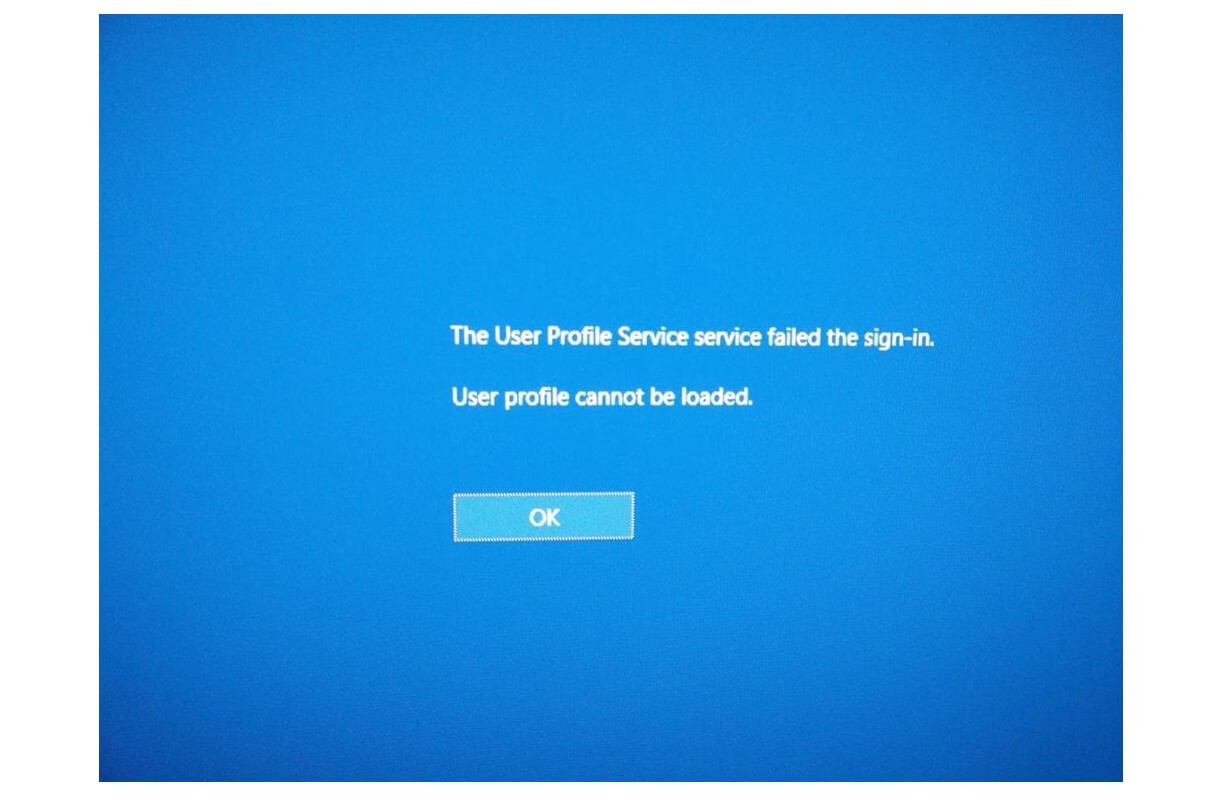
Som følge heraf kan brugerne ikke oprette forbindelse til deres brugerprofil, applikationer kan have problemer med adgang til brugerdata, og nogle komponenter, der er installeret til at modtage underretninger om profilhændelser, modtager faktisk ikke dem. Nogle brugere har knyttet problemet med installationen af Windows 10.
Problemet opstår, når du indtaster dit kodeord og trykker på Enter på Windows login skærm. Generelt vises fejlmeddelelserne "Brugerprofiltjenesten mislykkedes ved login" og "Brugerprofilen kan ikke indlæses", og du vender tilbage til loginskærmen.
Opret en ny Windows-brugerprofil
April 2024 Opdatering:
Du kan nu forhindre pc -problemer ved at bruge dette værktøj, såsom at beskytte dig mod filtab og malware. Derudover er det en fantastisk måde at optimere din computer til maksimal ydelse. Programmet retter let på almindelige fejl, der kan opstå på Windows -systemer - ikke behov for timers fejlfinding, når du har den perfekte løsning lige ved hånden:
- Trin 1: Download PC Reparation & Optimizer Tool (Windows 10, 8, 7, XP, Vista - Microsoft Gold Certified).
- Trin 2: Klik på "Begynd Scan"For at finde Windows-registreringsproblemer, der kan forårsage pc-problemer.
- Trin 3: Klik på "Reparer Alt"For at løse alle problemer.
Hvis du har en anden Windows-brugerkonto, som du kan logge på, kan du bruge denne konto til at udføre følgende trin for at oprette en ny brugerkonto.
Men hvis der ikke er nogen anden konto, skal du starte computeren i sikker tilstand (som beskrevet nedenfor) og prøve trinene. Hvis dette stadig ikke virker, skal du genstarte i sikker tilstand og aktivere den skjulte administratorkonto.
For at gøre dette skal du skrive cmd i søgefeltet på startmenuen, højreklikke på kommandoprompt i resultatlisten og vælge Kør som administrator.
Skriv følgende ved kommandoprompten:
net user administrator / aktiv: ja
Svaret skal være: Kommandoen blev gennemført med succes. Genstart din pc nu, og du skal se en administratorkonto, og din beskadigede konto vises.
Aktivér indbygget administratorkonto.
- Åbn højprompten ved at skifte til sikker tilstand med prompten. For at skifte til sikker tilstand skal du bruge afbryderen på loginskærmen og trykke på Skift + Genstart. Dette fører dig til startmenuen til gendannelse. Klik på Fejlfinding> Avancerede indstillinger> Startindstillinger. Der vises en liste, hvor du kan vælge Sikker tilstand med kommandoprompt.
- Indtast følgende kommando: netbrugeradministrator / aktiv: ja og tryk på Enter.
- Log ind på den integrerede administratorbrugerprofil og opret en ny brugerprofil med administratorrettigheder.
- Slet den beskadigede brugerkonto for den integrerede administrator.
- Lås derefter din skærm ved at trykke på Windows + L og logge ind på administratorkontoen.
- Kontroller, om problemet fortsætter, og du kan deaktivere den integrerede administratorkonto ved at skrive kommandoen: netbrugeradministrator / aktiv: nej i kommandoprompten (Admin).
Gendanner den oprindelige ProfSvc-tjeneste under Windows 10
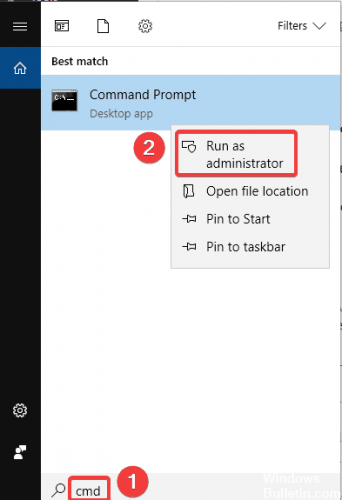
Klik på Start
Indtast kommandoprompten som administrator.
Indtast følgende kommandoer i kommandovinduet:
sc config ProfSvc start = auto
sc Start ProfSvc
Tryk på Enter
Luk kommandovinduet.
Genstart din computer og kontroller, om problemet fortsætter.
https://www.dell.com/support/article/us/en/04/sln290346/how-to-resolve-error-the-user-profile-service-failed-the-logon-in-windows-7?lang=en
Ekspert Tip: Dette reparationsværktøj scanner lagrene og erstatter korrupte eller manglende filer, hvis ingen af disse metoder har virket. Det fungerer godt i de fleste tilfælde, hvor problemet skyldes systemkorruption. Dette værktøj vil også optimere dit system for at maksimere ydeevnen. Den kan downloades af Klik her

CCNA, Web Developer, PC Fejlfinding
Jeg er computerentusiast og en praktiserende it-professionel. Jeg har mange års erfaring bag mig i computerprogrammering, hardwarefejlfinding og reparation. Jeg er specialiseret i webudvikling og database design. Jeg har også en CCNA-certificering til netværksdesign og fejlfinding.

